win10内存检测工具如何使用 win10内存检测工具的使用步骤
经常使用win10操作系统的小伙伴应该都知道,win10操作系统中都自带的一个内存检测工具,它有什么用呢?内存检测工具可以检测电脑内存的稳定性,知道我们的win10电脑的内存型号和容量,但是很多人都不知道内存检测工具应该怎么使用。那么win10内存检测工具如何使用呢?接下来小编就带着大家一起来看看win10内存检测工具的使用步骤。
具体方法:
1、打开电脑进入系统后,找到电脑的控制面板,将其打开。
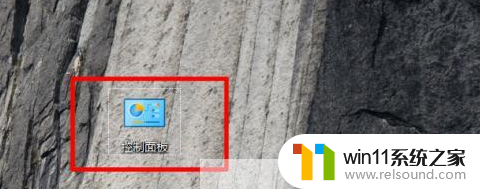
2、打开控制面板后,点击页面的类别,选择大图标的选项。
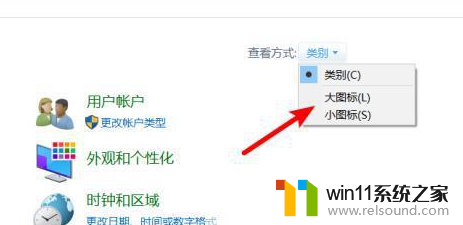
3、点击后,在页面中找到管理工具的选项,点击进入。
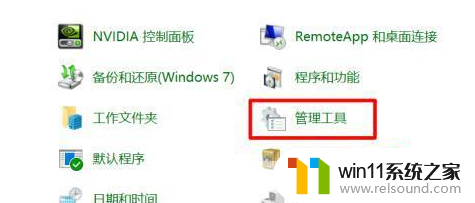
4、进入电脑的管理工具,选择页面的Windows内存诊断的选项进入。
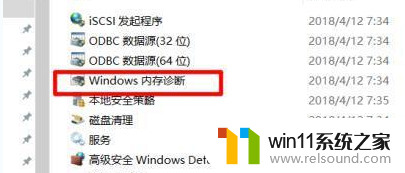
5、进入后,页面会提示我们立即重新启动并检查问题,点击该选项。
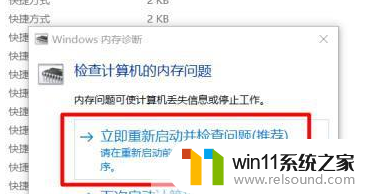
6、点击后,电脑会自动重启并运行Windows内存诊断,等待诊断完成即可。

以上内容就是小编给大家整理出的win10内存检测工具的使用步骤分享啦,使用win10的小伙伴们快去按照小编的步骤去看看你们电脑的内存稳定性怎么样吧。希望小编的内容对大家有所帮助。















